WIN7电脑如何设置Wifi
1、在右下打开安全卫士
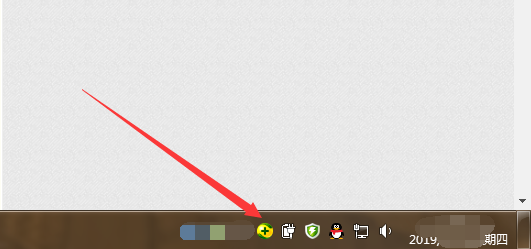
2、如图所示,选择功能大全,在搜索框中输入"免费"
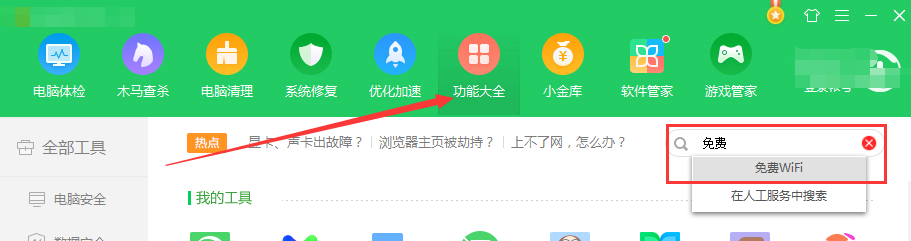
3、点击免费wifi,等待安装
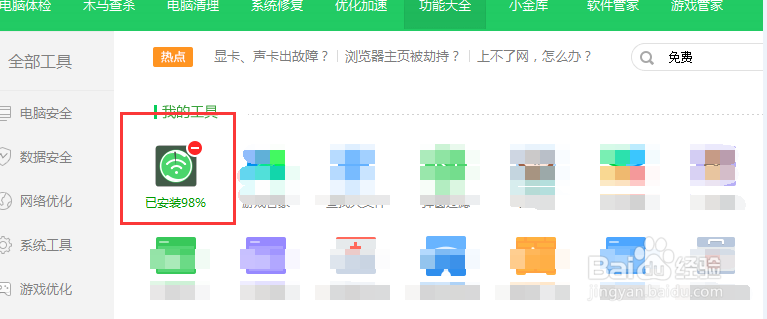
4、安装完成之后,弹出免费wifi对话框,上面有wifi名称和密码等

5、打开手机WLAN,找到wifi即可连接
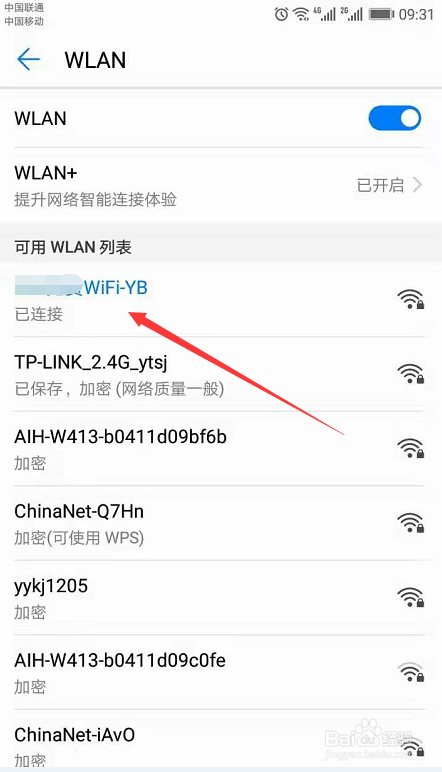
6、总结:
1、使用安全卫士找到工具免费wifi
2、选择进行安装
3、安装结束弹出wifi名称密码框
4、手机输入选择wifi即可连接

声明:本网站引用、摘录或转载内容仅供网站访问者交流或参考,不代表本站立场,如存在版权或非法内容,请联系站长删除,联系邮箱:site.kefu@qq.com。
阅读量:171
阅读量:106
阅读量:132
阅读量:50
阅读量:187